SharePoint自动化系列——通过Coded UI录制脚本自动化创建SharePoint Designer Reusable Workflow
Coded UI非常好,我开始还在想,怎么样能让一个通过SharePoint Designer创建的Workflow publish三百五十次?想不到一个好的方法,也不知道SharePoint Designer里那个publish按钮调用的是什么方法,想来想去还是用Coded UI尝试了一下,发现也挺好,在资源允许的情况下,就这样完成了SPD Workflow的自动化创建:
1. 首先,你得有个SPD Workflow

2. 通过我第一次录制的脚本发现,SharePoint本身有个bug,就是如果你在Publish完这个Reusable Workflow之后如果不去SharePoint List的Workflow Settings页面刷新一下的话,这个Publish的版本根本就没有创建成功,于是我第二次录制的脚本中有多了一步,就是在Publish Workflow之后要去往Workflow Settings页面刷新一下,这样就能确保Workflow每次Publish都是成功的:
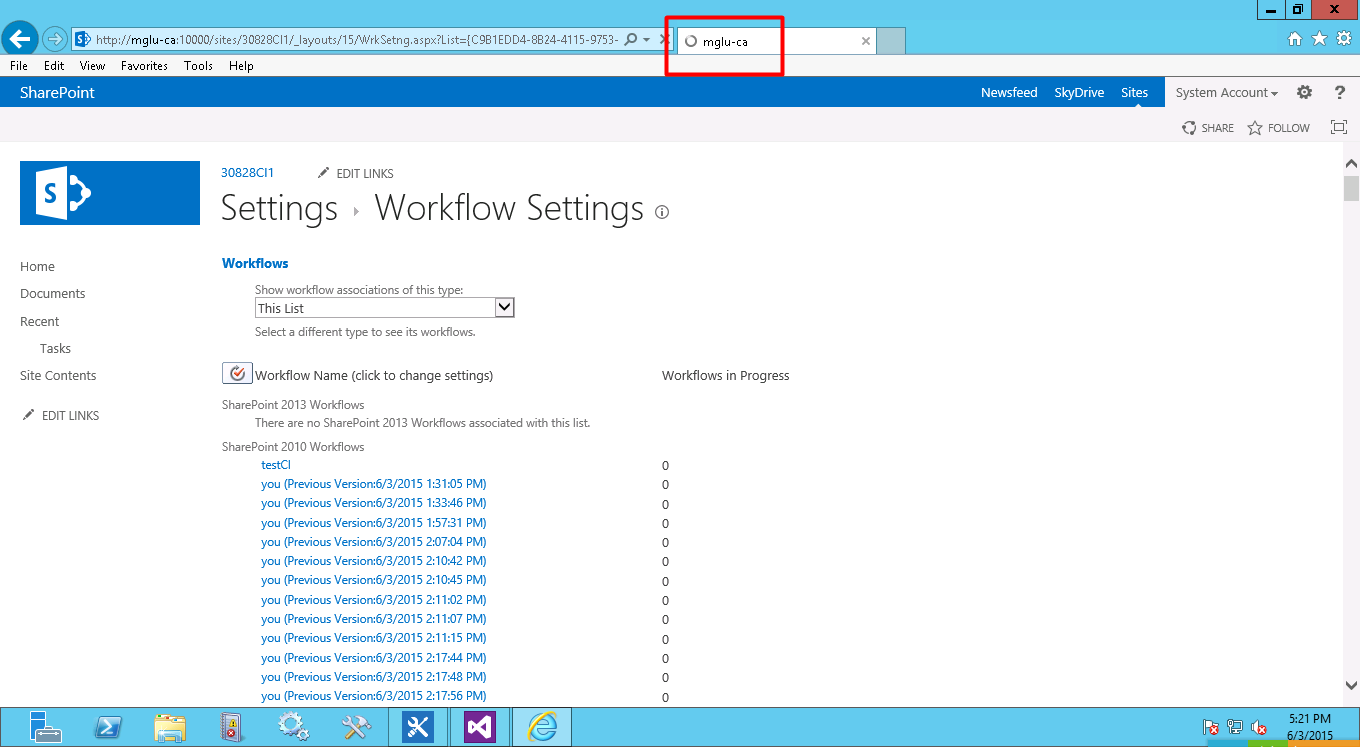
具体的脚本流程如下(Coded UI具体用法详见我之前发表的一篇文章里有介绍),其实和你操作SharePoint Designer Publish Workflow的步骤是一样的,只不过在最后两步——Publish Workflow和刷新Workflow Settings页面这里我加了一个循环,以达到自动化创建欲达到的次数,就是这样(过程详见我注释行括号中加的汉语):
public void RecordedMethod()
{
#region Variable Declarations
WinButton uIItem30828CI1Button = this.UIHttpmgluca10000sitesWindow.UIItem30828CI1ListItem.UIItem30828CI1Button;
WinButton uIWorkflowsButton = this.UIHttpmgluca10000sitesWindow.UIWorkflowsListItem.UIWorkflowsButton;
WinListItem uIRe10ListItem = this.UIHttpmgluca10000sitesWindow.UIItemWindow1.UIItemList.UIRe10ListItem;
WinButton uIPublishButton = this.UIHttpmgluca10000sitesWindow.UIItemWindow.UISaveToolBar.UIPublishButton;
WinEdit uIAddressEdit = this.UIMsnWindowsInternetExWindow.UIItemWindow.UIAddressBarClient.UIAddressEdit;
BrowserWindow uIMsnWindowsInternetExWindow = this.UIMsnWindowsInternetExWindow;
HtmlHyperlink uIShareHyperlink = this.UIMsnWindowsInternetExWindow.UIWorkflowSettingsDocument.UIShareHyperlink;
HtmlDocument uIWorkflowSettingsDocument = this.UIMsnWindowsInternetExWindow.UIWorkflowSettingsDocument;
#endregion // Launch '%ProgramW6432%\Microsoft Office\Office15\SPDESIGN.EXE'(打开SPD)
ApplicationUnderTest sPDESIGNApplication = ApplicationUnderTest.Launch(this.RecordedMethod4Params.ExePath, this.RecordedMethod4Params.AlternateExePath); // Click '30828CI1' button(点击相应的站点)
Mouse.Click(uIItem30828CI1Button, new Point(, )); // Click 'Workflows' button(点击Workflows)
Mouse.Click(uIWorkflowsButton, new Point(, )); // Click 're10' list item(点击相应的Workflow)
Mouse.Click(uIRe10ListItem, new Point(, )); // Click 'Publish' button(点击Publish按钮)
Mouse.Click(uIPublishButton, new Point(, )); // Go to web page 'http://go.microsoft.com/fwlink/p/?LinkId=255141' using new browser instance(打开浏览器)
this.UIMsnWindowsInternetExWindow.LaunchUrl(new System.Uri(this.RecordedMethod4Params.UIMsnWindowsInternetExWindowUrl)); // Click 'Address' text box(点击浏览器地址栏)
Mouse.Click(uIAddressEdit, new Point(, )); // Go to web page 'http://mglu-ca:10000/sites/30828CI1/_layouts/15/WrkSetng.aspx?List={C9B1EDD4-8B24-4115-9753-3113D02BE3C1}'(输入Workflow Settings页面的地址)
uIMsnWindowsInternetExWindow.NavigateToUrl(new System.Uri(this.RecordedMethod4Params.UIMsnWindowsInternetExWindowUrl1)); // Set flag to allow play back to continue if non-essential actions fail. (For example, if a mouse hover action fails.)
Playback.PlaybackSettings.ContinueOnError = true; // Mouse hover 'Share' link at (8, 3)
Mouse.Hover(uIShareHyperlink, new Point(, )); // Reset flag to ensure that play back stops if there is an error.
Playback.PlaybackSettings.ContinueOnError = false; int i=;
while (i < )
{
// Click 'Publish' button(点击Publish按钮)
Mouse.Click(uIPublishButton, new Point(, )); // Type '{F5}' in 'Workflow Settings' document(刷新Workflow Settings页面)
Keyboard.SendKeys(uIWorkflowSettingsDocument, this.RecordedMethod4Params.UIWorkflowSettingsDocumentSendKeys, ModifierKeys.None);
}
}
就这样,一个自动化创建SPD Workflow的任务就完成了,还挺快的,一分钟差不多创建10个SPD Workflow左右,半个小时左右弄完。
不过这是通过最接近用户操作的方法实现的,却不是通过直接调用相关API实现的。
还希望有大神能给出直接调用相关API实现Publish SPD Workflow的方法,共同学习,共同进步。
SharePoint自动化系列——通过Coded UI录制脚本自动化创建SharePoint Designer Reusable Workflow的更多相关文章
- JMeter专题系列(二)录制脚本
环境 Badboy version 2.1.1 JDK: 1.7.0_67 Apache JMeter-2.11 ----------------------------------------- ...
- SharePoint自动化系列——Create a local user and add to SharePoint
转载请注明出自天外归云的博客园:http://www.cnblogs.com/LanTianYou/ 实现过程:在本地创建一个local user并将该user添加到Administrators组中, ...
- 利用脚本一键执行脚本,创建SharePoint文档库列表
SharePoint基于文档库和列表上进行二次开发,生成新的文档库和新的列表模板 通过新的模板,创建新的文档库与列表 --定义site对象$site = SPSite http://dvt176/si ...
- 如何使用Coded UI Test对Webpage进行自动化测试
在Visual Studio中,Coded UI Test已经不是什么新特性了,较早版本的Visual Studio中就已经有这个东东了.它主要用来帮助自动化测试工程师和开发人员确保程序在UI方面没有 ...
- Coded UI Test对Webpage进行自动化测试
如何使用Coded UI Test对Webpage进行自动化测试 在Visual Studio中,Coded UI Test已经不是什么新特性了,较早版本的Visual Studio中就已经有这个 ...
- Jmeter(二十九) - 从入门到精通 - Jmeter Http协议录制脚本工具-Badboy2(详解教程)
1.简介 上一篇文中已经对Badboy做了一个基本上详细完整的介绍,这一篇宏哥带你们实战一下,这一篇主要讲解和分享:录制和运行脚本.参数化 首先让我们使用N模式录制一个脚本,测试用例编号为:1.1.1 ...
- appium-desktop录制脚本二次开发,生成我司自动化脚本
目的 通过对appium-desktop脚本录制功能进行二次开发,使录制的java脚本符合我司自动化框架要求. 实现步骤 1.增加元素名称的输入框 由于ATK(我司自动化测试框架)脚本中元素是以“ap ...
- Jmeter学习系列----2 录制脚本
虽然专业的自动化测试人员都不会选择录制脚本的方式来进行自动化脚本的编写,但是,我们作为初学者还是可以学习一下怎么利用工具来进行脚本的录制,体验一下自动化工具的效率,下面,具体讲下如何使用jmeter自 ...
- 运维与自动化系列③自动化部署基础与shell脚本实现
自动化部署基础与shell脚本实现 关于自动化的基础知识: 1.1:当前代码部署的实现方式: 运维纯手工scp到web服务器纯手工登录git服务器执行git pull或svn服务器执行svn upda ...
随机推荐
- python之模块csv之CSV文件的写入(按行写入)
# -*- coding: utf-8 -*- #python 27 #xiaodeng #CSV文件的写入(按行写入) import csv #csv文件,是一种常用的文本格式,用以存储表格数据,很 ...
- 140730暑期培训.txt
1.大数加减法 思路分析: 1.将数据当做字符串输入(gets(s)) 2.将字符型转换为整型,逆着存 char? int i=0,j ...
- php新特性:trait 关键字使用
1.trait关键字:含义[特性] 1.1 和require include 区别: 后两者需要 实例化一个类或者静态调用,而trait相当于继承,但又不是extends关键字,它解决了单继承. 2. ...
- beanUtils的用法
举例1:使用BeanUtils工具封装用户提交的数据. public static void main(String[] args)throws Exception { // 模拟用户的输入的数据如下 ...
- mongodb 安装教学
安装文件:mongodb-win32-x86_64-2008plus-ssl-3.2.6-signed.msi 电脑配置:win7 64位 MongoDB的安装很简单,设置好安装路径后,一直Next直 ...
- 当前上下文中不存在名称"Session"
http://blog.csdn.net/muzai/article/details/8862902
- C# ASCII码排序
将字典变成post参数 public static string GetSignContent(IDictionary<string, string> parameters) { // 第 ...
- python标准库介绍——13 types 模块详解
== types 模块== ``types`` 模块包含了标准解释器定义的所有类型的类型对象, 如 [Example 1-86 #eg-1-86] 所示. 同一类型的所有对象共享一个类型对象. 你可以 ...
- 免费申请 Github 私有仓库--学生和教育人士的福利
免费申请 Github 私有仓库 -学生和教育人士的福利 Github 是全球知名的软件项目托管网站.在 Github 创建私有仓库是需要收费的,收费方案有多种,费用最小的方案是每月 7 美元的“微型 ...
- JavaScript:RegExp对象的使用(整理)
1. RegExp是什么? 对象表示正则表达式,它是对字符串执行模式匹配的强大工具. 2. 如何创建RegExp? 2.1 直接量语法 /pattern/attributes 2.2 创建RegExp ...
